Alchemy機能とは
Alchemy機能は、画像生成AI「Leonardo.ai」の魅力的な特徴の一つです。
この機能を使うことで、生成される画像のクオリティを大幅に向上させることができます。本記事では、Alchemy機能の概要とその活用方法について解説し、実際に試していきたいと思います。
- Alchemy機能とはなにか
- Alchemy機能の実際の使い方
- Alchemy機能の生成例
Leonard.AIの基本は下のブログでまとめていますので、Leonard.AI初心者の方はまずはご覧ください。

Alchemy機能の魅力
Alchemy機能は、高解像度化、多彩なスタイル選択、そして簡単な操作性の三つの主要な特徴があります。
高解像度化のメリット
Alchemy機能を使用すると、画像サイズが1344×896に高解像度化され、その結果としてディテールが際立ちます。
これは、細かいテクスチャや微細な色彩の変化まで捉えることができるため、特にクリエイティブな用途に最適です。
多彩なスタイル
Leonardo.AIのAlchemy機能では、13種類の異なるスタイルから選択することができます。
これにより、用途や目的に応じた画像を生成することが可能となります。
例えば、「Anime」スタイルを選べば手描き風のアート作品が、また「Photography」スタイルを選べばリアルな写真風の画像が簡単に作成できます。
簡単な操作性
Alchemy機能のもう一つの大きな利点は、その簡単な操作性です。
この機能は、初心者でも容易に扱うことができ、設定をオンにするだけで高品質な画像を短時間で生成することができます。
操作が簡単なため、初心者でも、思い通りの画像を手軽に作成することが可能です。
それでは実際の機能とやり方を見てみましょう。
Alchemyの実際の使い方
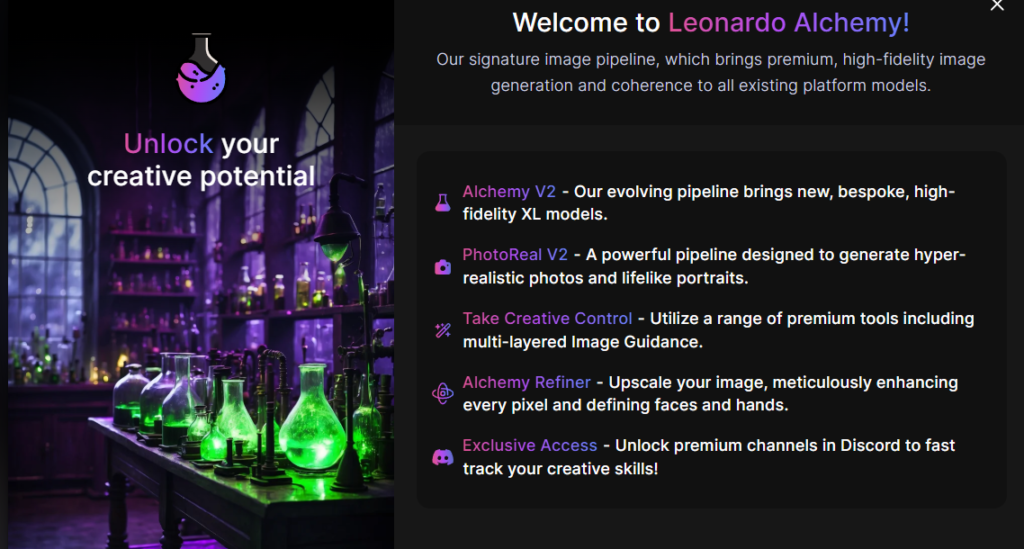
この画像は、Leonard.AiのWEBに表示されるAlchemy機能の説明ページです。
英語で書かれていますので要約すると下のように書かれています。
- Leonardo Alchemy は高品質な画像生成を提供するサービスで、既存のプラットフォームモデルに一貫性と高い画質をもたらします。
- Alchemy V2 は、新しく特別に設計された高品質なモデルを提供する進化するパイプラインです。
- PhotoReal V2 は、非常にリアルな写真や肖像画を生成する強力なパイプラインです。
- Take Creative Control では、高度なイメージガイダンスを含む複数のプレミアムツールを利用して創造的なコントロールが可能です。
- Alchemy Refiner は、画像をアップスケールし、ピクセルごとに精密に顔や手などを強化するツールです。
- Exclusive Access は、Discordのプレミアムチャンネルにアクセスを解除し、創造的なスキルの追跡ができる特典を提供します。
これらの機能を通じて、ユーザーは創造的な可能性を最大限に引き出すことができます。
簡単に説明すると、Leonardo.AIのAlchemy(アルケミー)機能は、画像生成の際に特定のスタイルや効果を簡単に適用できるツールです。
現在のところは、有料プランでのみ利用可能です。
Alchemyの機能をオンにすれば、アップスケールされたクオリティーの高い作品が生成できます。
Alchemyの機能
Alchemyは下記の機能があります。
- 高解像度化
- コントラスト強調
- レゾナンス調整
Alchemyの設定方法
Alchemyには、以下のような多彩なプリセットが用意されており、ワンクリックで特定のスタイルを適用できます。
下の画像の所にプルダウンメニューがありここから設定します。
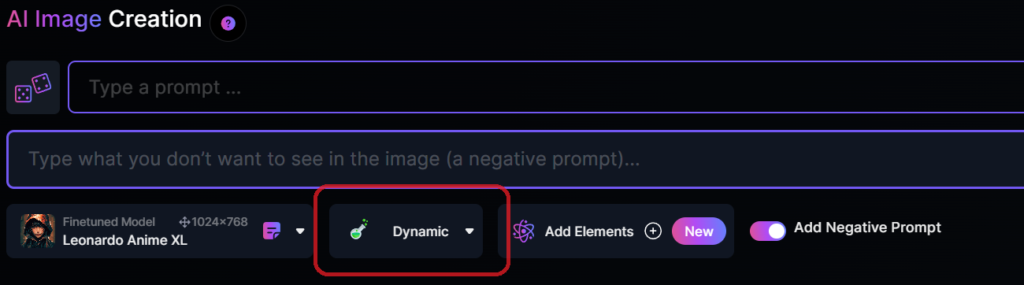
Leonardo.aiのAlchemy機能は、画像生成時に多彩なスタイルを適用できるオプションで、以下の13種類があります。
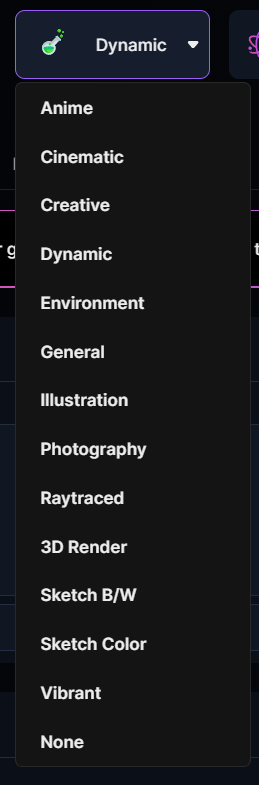
- Anime(アニメ)
手描き風のアートやアニメ風の描写に適しています。 - Cinematic(シネマティック)
シーンに劇的な照明や構図が加わり、視覚的に印象深いものになります。 - Creative(クリエイティブ)
対象物に柔らかな照明とハイライトを与え、創造的な表現を強調します。 - Dynamic(ダイナミック)
対象物を大胆にスポットライトで強調します。 - Environment(環境)
高精細な風景や景色の作成に適したスタイルです。 - General(ジェネラル)
特定の傾向を持たず、詳細を追加したいときに有効な汎用スタイルです。 - Illustration(イラストレーション)
手描き風のアートに適したスタイルです。 - Photography(写真)
カメラで撮影されたようなリアルなアートに最適なスタイルです。 - Raytraced(レイトレース)
高い光沢や強い反射光が必要な3Dレンダリングアートに適しています。 - 3D Render(3Dレンダリング)
より滑らかで自然な見た目のCGIアートに適したスタイルです。 - Sketch B/W(スケッチB/W)
白黒のモノクロアートや手描き風のスタイルに最適です。 - Sketch Color(スケッチカラー)
実際にスケッチしたようなカラフルな表現になります。 - None(なし)
特定の影響を与えず、プロンプトに厳密に従う設定です。 - Leonardo Style(レオナルドスタイル)
Leonardo.ai独自のスタイルで、Alchemyをオフにした場合のデフォルト設定です。
これらのスタイルを活用することで、生成する画像の雰囲気や質感を自在にコントロールできます。
スタイルの出力の違い
実際にAlchemyをオンにした場合の画像を見てみましょう。
今回、使用するモデルは「Leonald Anime XL」です。
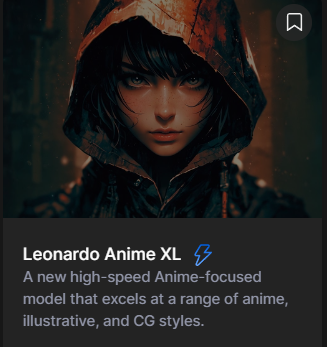
A woman, beautiful face, black hair, long hair, straight hair, smiling, looking at viewer, character focus, depth of field, masterpiece, best quality, ultra-detailed, illustration, an extremely delicate and beautiful,
このプロンプトを使いイラストを生成します。
まずはAlchemy機能を使わずに生成したイラストです。
※画像生成AIの特性上、毎回同じイラストにはならないことをご留意ください。
Alchemy OFF

生成されたイラストのサイズは「768×512」で、生成に必要なトークンは「3」でした。
Alchemy ON
次に、Alchemyをオンにした場合の各スタイルと生成されたイラストについてご紹介します。
下の表では、8つのスタイルとその生成例を比較できます。Alchemyをオンにすることで、画像サイズは「1344×896」に高解像度化されました。
生成に必要なトークンも「10」に増えました。
Dynamic(ダイナミック)

Anime(アニメ)

Creative(クリエイティブ)

Illustration(イラストレーション)

Photography(写真)

3D Render(3Dレンダリング)

Sketch B/W(スケッチB/W)

Sketch Color(スケッチカラー)

それぞれのスタイルで生成した結果をご覧いただいた通り、このAlchemy機能を利用することで、より高品質なイラストを作成できます。
プロンプトに何も入力せず、スタイルを設定するだけで、そのスタイルに適したイラストが出力されるため、非常に使いやすいです。
ただし、使用するトークンの量が増加する点には注意が必要です。
もちろん、出力させたいスタイルをプロンプトに入力して生成する方法もあります。
もしトークン使用量を節約したい場合は、プロンプトに直接スタイルを指定する方法が良いでしょう。
まとめ
Alchemy機能を活用することで、誰でも簡単に高品質な画像を生成し、クリエイティブなプロジェクトをより魅力的に仕上げることができます。以下に要点をまとめました。
- 高解像度化で魅力向上
細部まで鮮明な画像が作成可能。 - 13種類のスタイル選択
多様な用途に対応した表現が可能。 - 簡単な操作で初心者向け
クリックだけでプロ品質を実現。
Alchemy機能は、プロから初心者まで幅広く利用できるツールです。
この記事を参考に、ぜひ自身のプロジェクトでAlchemy機能を活用してみてください!














